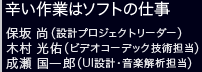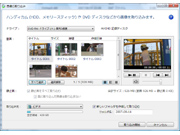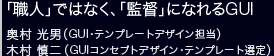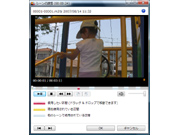|
||||
| 皆さんがもっとも気になるのは、簡単とは言ってもどういう作業が必要で、何ができるのかといったところだろう。次はVAIO Movie Storyの内部の仕掛けを探っていこう。お話いただくのは、前出の番場氏に加え、設計プロジェクトリーダーの保坂 尚氏、基本設計担当の木村 光佑氏、UI設計・音楽解析担当の成瀬 国一郎氏だ。 |
| 番場:ビデオ編集は、「やってて辛いこと」と「やってて楽しいこと」の境目があると思います。例えば動画の中から、使うシーンの目星をつけるのは続けていくとだんだん辛くなっていきますよね。でも素材を選ぶ、BGMを選ぶ、出力のテンプレートを選ぶ、などは辛くない。むしろ楽しい作業ですよね。そういう楽しさは残しつつ、そこから先の辛い領域はやらない。編集する人に任せる作業としては、いじっても出力がカッコ悪くならないところまで、と割り切らせていただいています。 |
| -入出力に関しては、どのようなフォーマットを扱えるのでしょうか。 |
| 木村(光):Media Playerで再生できるものであれば、ほとんど読み込めるはずです。もちろんサイバーショット、“ハンディカム”で撮れるものは、網羅しています。 |
| 保坂:最近は携帯電話でもMP4で撮れるものも出てきていますが、それらも問題なく読みますね。PCで扱う動画としてはQVGAなどの低い解像度がほとんどでしょうけれども、VAIO Movie Storyでの出力時にアップスケーリングします。 |
| 木村(光):出力に関しては、VAIO Content Exporterというアプリケーションを使っており、そのままDVDディスクやブルーレイディスクに書き出すこともできますし、ビデオファイルとしてもAVCHD、HDV、MPEG-4など、なんでも対応できるようになっています。 |
| 保坂:VAIO Movie Storyは、最終的にムービーを出力するところまではやらなくて、あくまでもタイムラインデータを作るところまでなんですね。そのあとに起動するVAIO Content Exporterが、そのデータを解析して、出力サイズに合ったレンダリングをすると。 |
| -テンプレートには音楽が含まれていますよね。編集の際、音楽だけを差し替えられますか。 |
| 成瀬: WAV、MP3、WMA、AACなどのファイルに差し替え可能です。ただDRMの付いた音楽ファイルは扱えません。 |
| -音楽を差し替えると、テンプレートの長さと合わなくなりませんか。 |
| 番場:その場合は、音楽の長さに合わせるか、好きな長さを指定するかを選ぶことができます。ムービーの長さを短く設定すると、解析エンジンを使って最も盛り上がっているサビを検出し、そのサビを含む部分が使われるようになっています。 |
| -すごいですね。例えばテンプレートと差し替えた曲のテンポが違う場合もあると思うんですが、その場合はどうなるのでしょうか。 |
| 成瀬:弊社にはネットジュークなどにも使われている「12音解析技術」という独自の技術があります。この技術を使って曲のビートを検出し、映像の切り替えタイミングをビートに合わせていきますので、テンポが異なる曲を指定しても曲に合ったムービーを作成することができます。先ほど話のあったサビの検出にも「12音解析技術」を使っています。 |
|
|
||||
| VAIO Movie Storyでは、撮影した映像をテンプレートに当てはめることで、誰でもカッコいい映像作品ができる。だが、この「カッコいい」のパターンを見つけるということは、大変に難しい作業だ。GUI、テンプレートデザイン担当の奥村 光男氏、GUIコンセプトデザイン、テンプレート選定を担当した木村 慎二氏に、このあたりを伺ってみよう。 |
| 木村(慎):カッコいいムービーってなんだろうということで、デザインチームで市販のソフトを使ってみたり、市販のムービーをいろいろ見てみました。もちろん「こうすればカッコよくなる」という答えはないのですが、一つ共通しているのが、エフェクトを見せたい、カット割りを見せたい、などではなくて、シナリオが伝わってくるものが一番カッコいいんじゃないかと思えたんです。 |
| -どういう映像を参考にされたんですか? |
| 奥村:映画のトレーラーをたくさん見ましたね。長大なストーリーから凝縮されて、大事な要素が無駄なく詰まっているので。カット割りはスピーディーですが、一通りのあらすじを見せるという点で優れています。ただ、ゆったりと見せたり、緊迫感を出したり、映画の傾向によって作り方がずいぶん違います。それを解析してみて、ここでこのようなエフェクトが使われている、このような演出がなされているなどを開発のかなり初期の段階で研究しました。 |
| 木村(慎):実は結構さまざまなルールがあって、最初はとてもゆったりだけど、途中から急激に緊迫感を伴ってテンションを一気にあげるとか。だらだらとムービーが流れていくわけではなく、盛り上がったり静かになったりの起伏が非常に重要だということがわかりました。これらの研究や解析から、ある部分でテンションが変わる、ということを、テンプレートを作る際にすごく意識しました。 |
| VAIO Movie Storyは、テンプレートを選んで「作成開始」ボタンをクリックするだけで、カッコいい映像を作ってくれる。だがそれだけではなく、その結果を見て誰もがカスタマイズもできるようになっている。つまりそれはGUIの中に、「トライアンドエラー」の繰り返しで映像作品は作られるというワークフローを、当たり前の行程として持ち込んだということでもある。 |
| 木村(慎):今回のVAIO Movie Storyでは、いわゆる「職人」ではなく、「監督」になれるGUIというのを考えました。カッコいいエフェクトが使えるとか、カッコいいカット割りを覚えているということよりは、こういう映像が作りたくて、こういうイメージと指示する感じ。全部自分でやってしまうのではなくて、こういうイメージで作ってよというと、アプリケーションが作ってくれて、でもここはこっちのほうがいいんじゃないと思ったら、あとで差し替えが可能。最初に大きな形を作っておいて、あとで「こうじゃない、こうじゃない」と叩いていって、全体像を精密にしていくようなGUIの流れで構成されています。 |
| 奥村:結果を先に見せてあげるということが、今までの編集アプリケーションとはちょっと違った毛色になっているかなと思います。世の中にはいろんなレベルの方々がいて、こだわるところも違うし、スキルも違います。ですからいつでもどんな風にも受け止められるというか、結果をまず見せてあげて、それで納得するならそのまま使う。気にくわなければ自分で掘り下げることもできるし、全部おまかせでやり直しをさせることもできるし、といった選択肢を持たせてあげることが重要でした。 |
| -ただそうはいっても、そういったワークフローをGUI化した例は今までにないですよね。何か土台になったものはあるのでしょうか。 |
| 木村(慎):実はすごく身近におこったことを、ソフトウェアの流れに落とし込んだんです。デザインセンターの女性メンバーが、奥村のところに「こういうのを作って欲しい」とやってくる。奥村はプライベートでもAdobe Premiereなどをバリバリ使いこなせる、いわば職人なので、経験を生かして即座にいろいろと作ってくれるんですね。でもその女性メンバーは、初回の仕上がりに満足いかないから、いやこれは違うでしょ、音楽は違うでしょ、というやりとりがある。この関係が面白いなとハッとしたんですね。専門用語はわからない、でも仕上がりのイメージは持っている、どのアプリケーションでどう設定すれば実現するかは知るよしもない、でもカッコいい映像にまとめあげたい。こういう感じでムービーを作れたら良いのではないかというのを、GUIに取り込んだんですね。こういう関係をソフトウェアと人間がやれれば、だんだんのめり込んでいけるし、演出に集中できる。 |
| -つまり奥村さんがパソコンソフトになると、VAIO Movie Storyになるわけですか。(笑) |
| 木村(慎):あなたのご自宅にムービー職人・奥村が訪問する、と。(笑) |